
A kimutatás rendezésének, csoportosításának stb. módosítása a Mac Numbers appjában
Módosíthatja, hogyan kerüljenek az adatok a kimutatásban eltárolásra, csoportosításra és kiszámításra. Azt is megteheti, hogy megismétel csoportcímkéket, illetve megjeleníti vagy elrejti az összegeket.
Tipp: Ha a kimutatásban bizonyos adattípusok stílusát vagy formázását módosítani szeretné (például az Összesen sorokét), gyorsan kiválaszthatja az összes ugyanilyen típusú adatot. Kattintson egy formázni kívánt cellára, Control billentyűt lenyomva tartva kattintson, majd válassza a Hasonló cellák kijelölése lehetőséget.
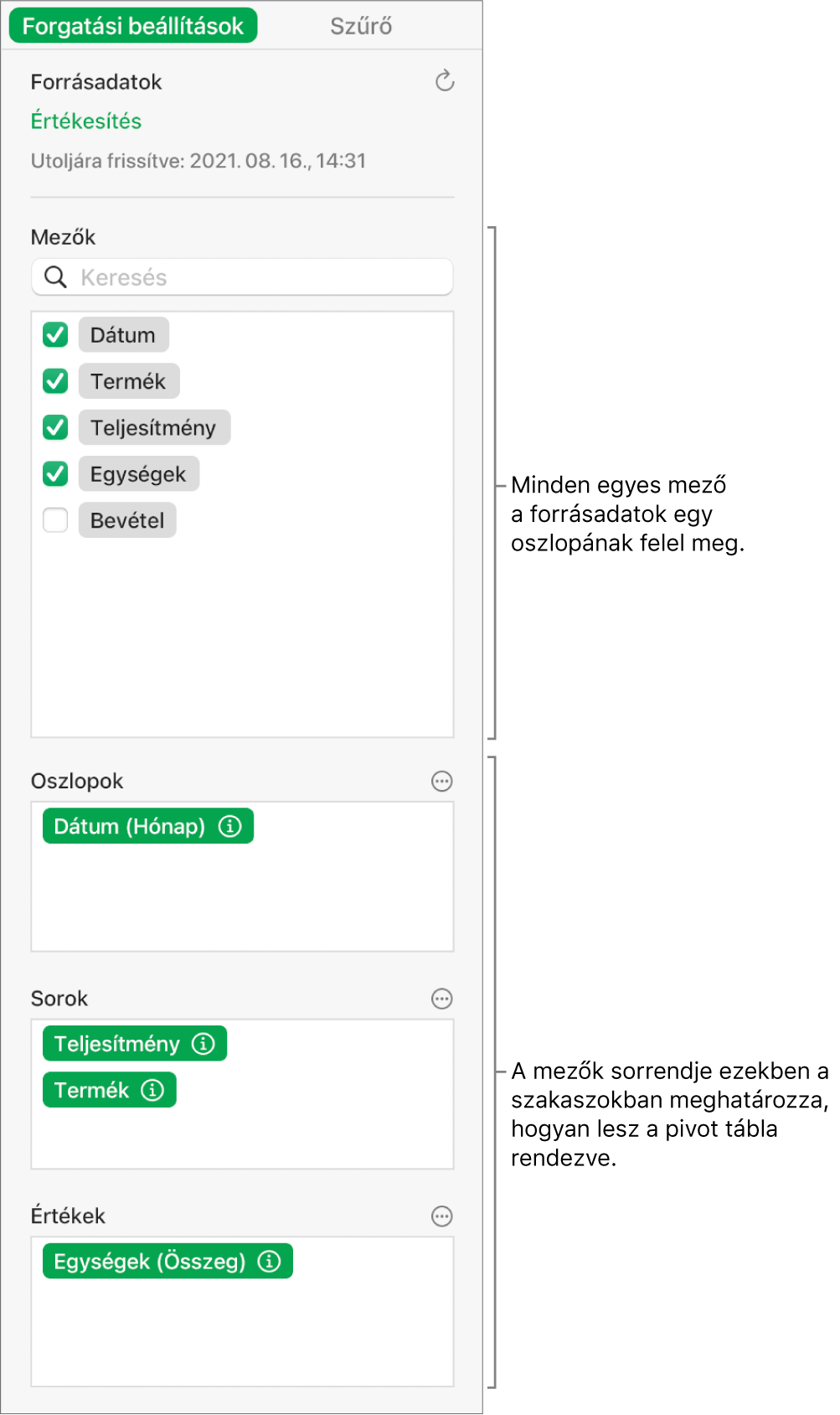
Az Oszlop és Sor mezők rendezésének módosítása
Lehetősége van arra, hogy módosítsa, hogy egy mező csoportjai hogyan legyenek rendezve a kimutatásban. Például rendezheti tanulók egy csoportját nevük alapján növekvő sorrendben (A-tól Z-ig) vagy rendezheti a csoportot átlagos osztályzatuk alapján csökkenő sorrendben (100, 99, 98…). Azt is megadhatja, hogyan legyenek csoportosítva a dátumok, például év, év-hónap-nap vagy a hét napja alapján.
Jelöljön ki egy kimutatást.
A Rendszerezés
 oldalsáv Kimutatás beállítások lapján kattintson a
oldalsáv Kimutatás beállítások lapján kattintson a  gombra az Oszlop vagy Sor mező mellett, amelyiket szerkeszteni szeretné, majd tegye a következők valamelyikét:
gombra az Oszlop vagy Sor mező mellett, amelyiket szerkeszteni szeretné, majd tegye a következők valamelyikét:Válassza ki, hogyan szeretné rendezni a csoportokat: Kattintson az első legördülő menüre a „Csoportok rendezési szempontja” alatt, és válasszon egy lehetőséget.
Értékek rendezése emelkedő vagy csökkenő sorrendben: Kattintson a második legördülő menüre a „Csoportok rendezési” szempontja alatt, és válassza az Emelkedő vagy Csökkenő lehetőséget.
A dátumok rendezési módjának kiválasztása: Kattintson a legördülő menüre a „Csoportosítás a következők szerint” alatt, és válasszon egy lehetőséget.
Oszlop- vagy Sorcsoportok neveinek ismétlése
A kimutatás minden egyes oszlop vagy sor kiválaszthatja, hogy meg szeretné-e ismételni a csoportnévcímkéket a Sor vagy Oszlop mezőkhöz.
Ha több mező is van egy Oszlop vagy Sor szakaszban, megismételheti a csoportneveket az összes mezőhöz abban a szakaszban (kivéve a szakaszban felsorolt utolsó mező esetében). Ha több mező is van az Értékek szakaszban, megismételheti a csoportneveket minden egyes oszlophoz vagy sorhoz, ahol az értékek megjelennek.
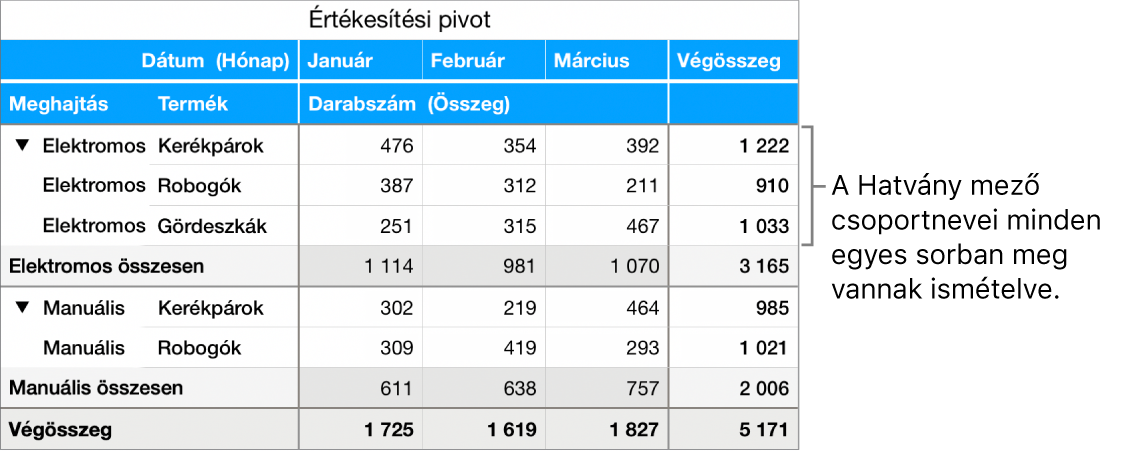
Jelöljön ki egy kimutatást.
A Rendszerezés
 oldalsáv Kimutatás beállítások lapján kattintson a
oldalsáv Kimutatás beállítások lapján kattintson a  gombra az Oszlop vagy Sor mező mellett, amelyikhez szeretné megismételni a címkéket, majd jelölje be a Csoportnevek ismétlése melletti jelölőnégyzetet.
gombra az Oszlop vagy Sor mező mellett, amelyikhez szeretné megismételni a címkéket, majd jelölje be a Csoportnevek ismétlése melletti jelölőnégyzetet.
Az Érték mezők megjelenítésének módosítása
Az Érték mezők függvényeket (mint például az összes és az átlag) használnak a kimutatás adatainak összesítésére. Több függvény közül is választhat, és az is módosíthatja, hogyan legyen megjelenítve az eredmény. Például kiszámíthatja az értékesítések összegét egy adott értékesítőhöz, majd megjelenítheti az eredményt a teljes értékesítői csapat összes értékesítés e százalékaként.
Jelöljön ki egy kimutatást.
A Rendszerezés
 oldalsáv Kimutatás beállítások lapján kattintson a
oldalsáv Kimutatás beállítások lapján kattintson a  gombra az Érték mező mellett, amelyiket szerkeszteni szeretné, majd tegye a következők valamelyikét
gombra az Érték mező mellett, amelyiket szerkeszteni szeretné, majd tegye a következők valamelyikétÚj függvény kiválasztása: Kattintson a legördülő menüre az „Összegzés szempontja” alatt, és válasszon egy függvényt.
Az érték kiszámítási módjának módosítása: Kattintson a legördülő menüre a „Megjelenítés módja” alatt, és válasszon egy lehetőséget. Példásul megjelenítheti egy függvény eredményét a Végösszeg százalékaként, vagy egy Oszlop vagy Sor mező göngyölített összege részeként.
Ha a Göngyölt összeg itt vagy a % a göngyölt összegből ebben lehetőséget választja, ki tudja választani, hogy melyik mező legyen használva a számítás elvégzéséhez.
Ha egynél több Érték mezője van, azt is kiválaszthatja, hogy ezeket a mezőket sorokként vagy oszlopokként szeretné megjeleníteni. Kattintson a ![]() gombra az értékek mellett, majd válassza az Értékek megjelenítése sorokként vagy sz Értékek megjelenítése oszlopokként lehetőséget.
gombra az értékek mellett, majd válassza az Értékek megjelenítése sorokként vagy sz Értékek megjelenítése oszlopokként lehetőséget.
Összegek megjelenítése vagy elrejtése
Ha mezőket ad egy kimutatáshoz, az Összegek és Végösszegek alapértelmezetten meg vannak jelenítve, de elrejtheti ezeket.
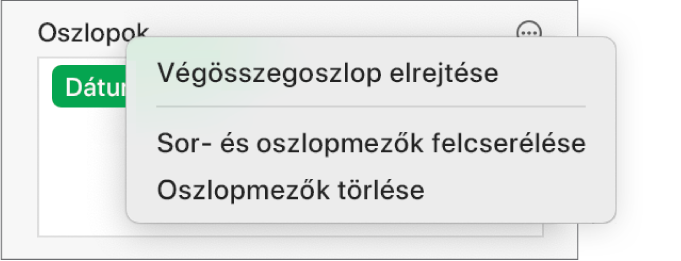
Jelöljön ki egy kimutatást.
A Rendszerezés
 oldalsáv Kimutatás beállítások lapján tegye a következők valamelyikét:
oldalsáv Kimutatás beállítások lapján tegye a következők valamelyikét:Összeg oszlopok vagy sorok megjelenítése vagy elrejtése: Kattintson a
 gombra a kívánt Oszlop vagy Sor mező mellett, majd jelölje vagy törölje az Összegoszlopok megjelenítése vagy az Összegsorok megjelenítése elemek jelölését.
gombra a kívánt Oszlop vagy Sor mező mellett, majd jelölje vagy törölje az Összegoszlopok megjelenítése vagy az Összegsorok megjelenítése elemek jelölését.A Végösszegoszlopok és sorok megjelenítése és elrejtése: Kattintson a
 gombra az Oszlopok vagy Sorok mellett, válassza a Végösszegoszlop elrejtése vagy a Végösszegsor elrejtése lehetőséget.
gombra az Oszlopok vagy Sorok mellett, válassza a Végösszegoszlop elrejtése vagy a Végösszegsor elrejtése lehetőséget.
Szűrési szabályok hozzáadásával módosíthatja, hogy milyen adatok jelenjenek meg a kimutatásban. Lásd: Adatok szűrése a Mac Numbers alkalmazásában.